'>
Ваш преносник Леново не открива бежичну мрежу? Ово је фрустрирајуће. Али не брините. Можете прилично лако да решите свој проблем. Овај пост је саставио неке исправке које ћете решити Леново лаптоп не открива бежичну мрежу .
Испробајте ове исправке
Ево решења за испробавање. Не би требало да их све испробате; само се крећите низ списак док се ваш лаптоп не повеже са ВиФи мрежом.
- Решите свој проблем
- Уверите се да је бежични прекидач УКЉУЧЕН
- Омогућите бежични адаптер
- Ажурирајте управљачки програм бежичног адаптера
- Омогућите услугу ВЛАН АутоЦонфиг
- Конфигуришите управљање напајањем за бежични адаптер
- Ручно додајте своју бежичну мрежу
Решење 1: Решите проблем
Пре него што започнете, решите проблем и пронађите свој проблем како бисте знали где лежи ваш проблем: ВиФи или лаптоп.
То је једноставно. Само покушајте да откријете и повежете се са бежичном мрежом помоћу другог уређаја, као што су рачунар, паметни телефони итд. Ако други уређаји уопште не могу да открију ваш ВиФи, то је ваш ВиФи проблем и мораћете да проверите ВиФи рутер или главу вашем ИСП-у; ако други уређаји успешно открију вашу бежичну мрежу и повежу се са њом, то је несумњиво проблем вашег преносног рачунара Леново и следите кораке у наставку да бисте решили проблем.
Решење 2: Уверите се да је бежични прекидач УКЉУЧЕН
На неким Леново преносницима постоји хардверски прекидач који омогућава корисницима да укључују и искључују функцију бежичне мреже. Прекидач се обично налази на рубним странама лаптопа. Проверите свој Леново лаптоп и покушајте да пребаците дугме на НА .

Ако не видите хардверски прекидач, не брините. Већина преносних рачунара Леново омогућава кориснику да омогући бежичну мрежу притиском на комбинацију тастатуре, као што је Фн и Ф5 кључеви. Тада ћете можда видети и искачуће окно и укључити бежичну мрежу.
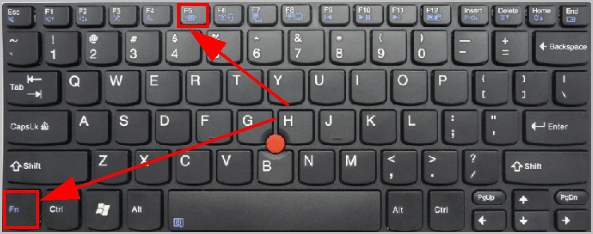
Ако сте укључили функцију бежичне мреже, али ваш лаптоп не може да открије ВиФи, не брините. Пређите на следеће решење.
Поправка 3: Омогућите бежични адаптер
Ако је бежични адаптер онемогућен, преносни рачунар неће моћи да открије ниједан ВиФи нити да се повеже на ВиФи. Зато будите сигурни да сте омогућили бежични адаптер за преносни рачунар леново.
Ево како се то ради:
1) На тастатури притисните тастер Тастер са Виндовс логотипом и Р. истовремено позивати на Трцати кутија.
2) Тип девмгмт.мсц и кликните ок .
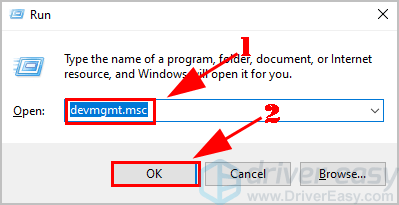
3) Двапут кликните Мрежни адаптери , и десни клик на ваш адаптер за бежичну мрежу изабрати Омогући уређаја .
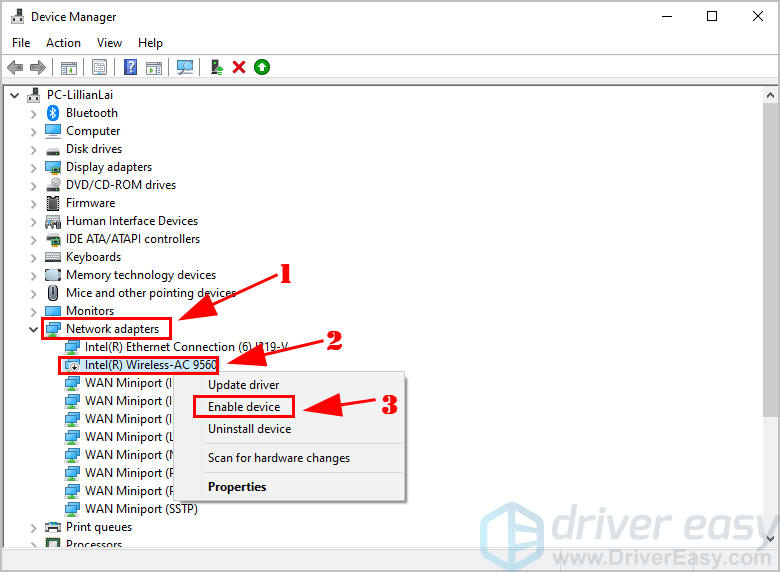
Ако видиш Онемогући уређај у контекстном менију десним тастером миша то значи да је ваша бежична мрежа већ омогућена, а затим кликните Онемогући уређај и онда Омогући уређаја .
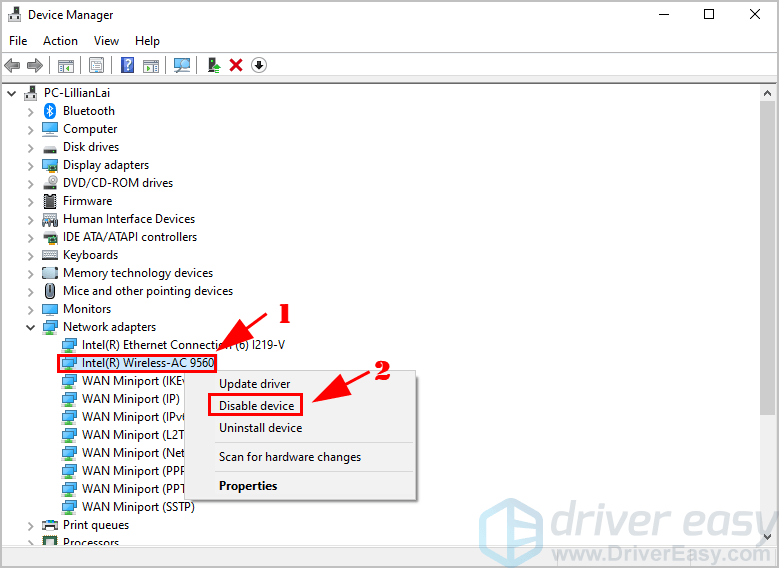
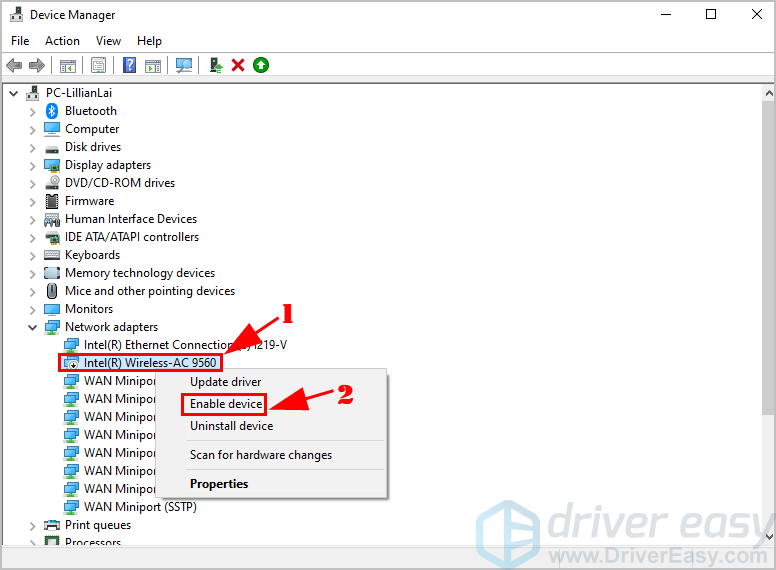
4) Сада поново покрените лаптоп.
Покушајте да се повежете са бежичном мрежом и видите да ли ради.
Поправка 4: Ажурирајте управљачки програм бежичне мреже
Ако управљачки програм мрежног адаптера недостаје или је оштећен, имаћете мрежних проблема као што је непрепознавање ваше бежичне мреже. Зато обавезно ажурирајте управљачки програм бежичног мрежног адаптера на најновију верзију.
Постоје два начина за ажурирање управљачког програма мрежног адаптера: ручно и аутоматски .
Белешка : мораћете да се повежете са Интернетом да бисте ажурирали управљачки програм. Можете покушати да се повежете путем Етхернет веза , а затим да преузмете и инсталирате управљачки програм за бежичну мрежу.Ручно ажурирајте управљачке програме - Можете ручно ажурирати управљачки програм за ВиФи тако што ћете преузети најновију верзију управљачког програма од произвођача и инсталирати га на рачунар. Ово захтева време и рад на рачунару.
Аутоматски ажурирај управљачке програме - Ако немате времена или стрпљења, можете то да урадите аутоматски помоћу Дривер Еаси .
Дривер Еаси ће аутоматски препознати ваш систем и пронаћи одговарајуће управљачке програме за њега. Не морате тачно да знате на ком систему је покренут рачунар, не треба да ризикујете да преузмете и инсталирате погрешан управљачки програм и не треба да бринете да ли ћете погрешити приликом инсталирања.
Можете аутоматски ажурирати управљачке програме помоћу било ког од њих БЕСПЛАТНО или За верзија Дривер Еаси. Али са верзијом Про потребна су само 2 клика (и добићете пуну подршку и а 30-дневна гаранција поврата новца ):
Белешка : Дривер Еаси вам омогућава да ажурирате управљачки програм мрежног адаптера без интернетских веза! Проверите Функција ванмрежног скенирања да бисте знали како да ажурирате управљачки програм бежичне мреже.1) Преузимање и инсталирајте Дривер Еаси.
2) Покрените Дривер Еаси и кликните на Скенирај одмах дугме. Дривер Еаси ће затим скенирати ваш рачунар и открити све управљачке програме.
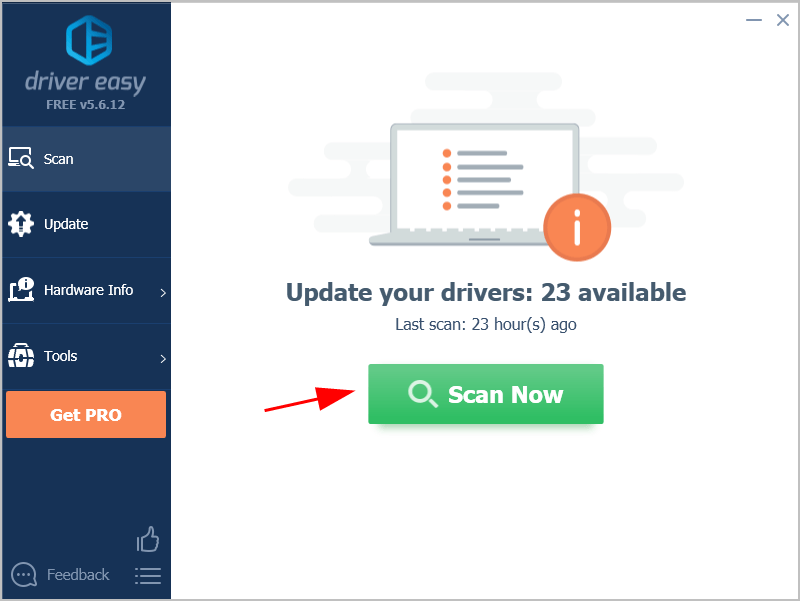
3) Кликните на ажурирање дугме поред адаптера за бежичну мрежу и за аутоматско преузимање најновијих управљачких програма (то можете учинити помоћу БЕСПЛАТНО верзија). Затим инсталирајте управљачке програме у свој рачунар.
Или кликните Ажурирај све аутоматски преузмите и инсталирајте исправну верзију свих управљачких програма који недостају или су застарели на вашем систему (за то је потребан Про верзија - од вас ће бити затражено да надоградите када кликнете Ажурирај све ).
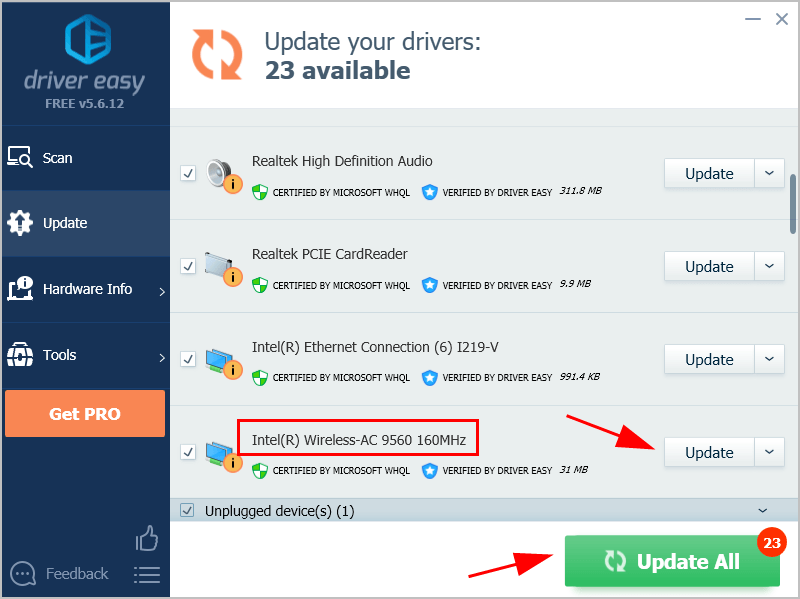
4) Поново покрените рачунар да би ступио на снагу.
Сада се повежите са бежичном мрежом и погледајте да ли ради.
Ако ваш преносник Леново не открива ваш ВиФи, не губите наду. Постоје и друга решења која треба испробати.
Поправка 5: Омогућите услугу ВЛАН АутоЦонфиг
Услуга ВЛАН АутоЦонфиг пружа логику потребну за конфигурисање, откривање и повезивање са бежичном мрежом и прекид везе са њом. Дакле, ово је критична услуга која одлучује да ли ваш Леново лаптоп открива бежичне мреже или не.
Требало би да подесите да ради ВЛАН АутоЦонфиг услуга. Пратите ове кораке:
1) На тастатури притисните тастер Тастер са Виндовс логотипом и Р. истовремено да позовете оквир за покретање.
2) Тип услуге.мсц и кликните ок .
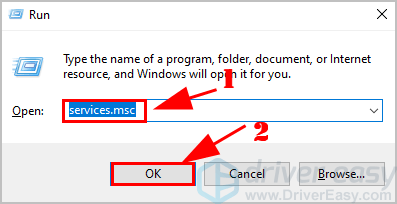
3) Померите се надоле и двапут кликните ВЛАН АутоЦонфиг .
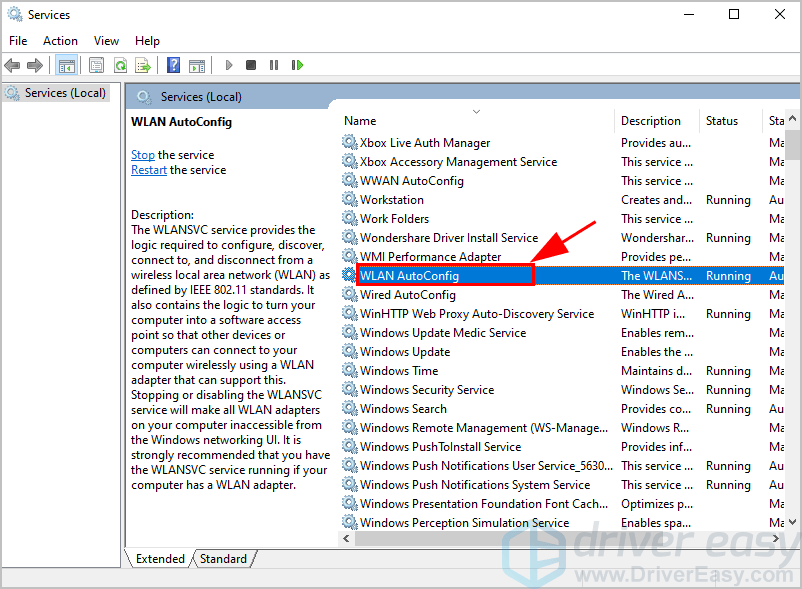
4) Под Генерал картицу, подесите Тип покретања до Аутоматски , и уверите се да Статус услуге је Трчање .
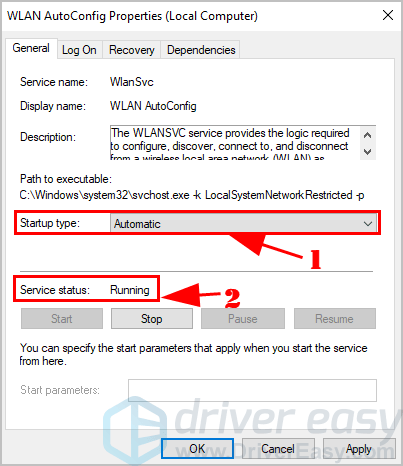
5) Кликните Применити и ок да бисте сачували промене.
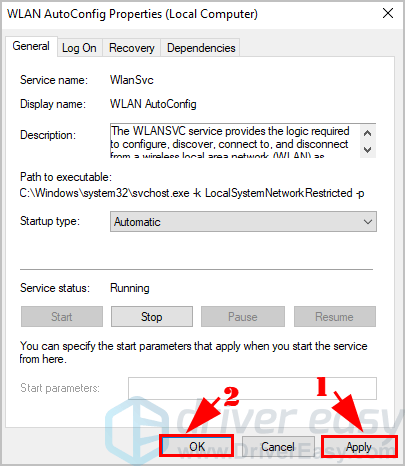
Сада укључите ВиФи функцију и погледајте да ли могу да се открију бежичне мреже.
Поправак 6: Конфигуришите управљање напајањем за бежични адаптер
Постоји једна поставка управљања напајањем за бежични адаптер која може утицати на функцију ваше бежичне мреже, посебно на преносном рачунару.
Ево шта треба да урадите:
1) На тастатури притисните тастер Тастер са Виндовс логотипом и Р. истовремено да позовете оквир за покретање.
2) Тип девмгмт.мсц и кликните ок .
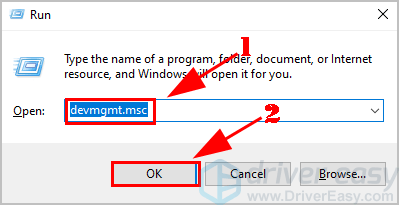
3) Двапут кликните Мрежни адаптери и кликните десним тастером миша на адаптер за бежичну мрежу да бисте изабрали Својства .
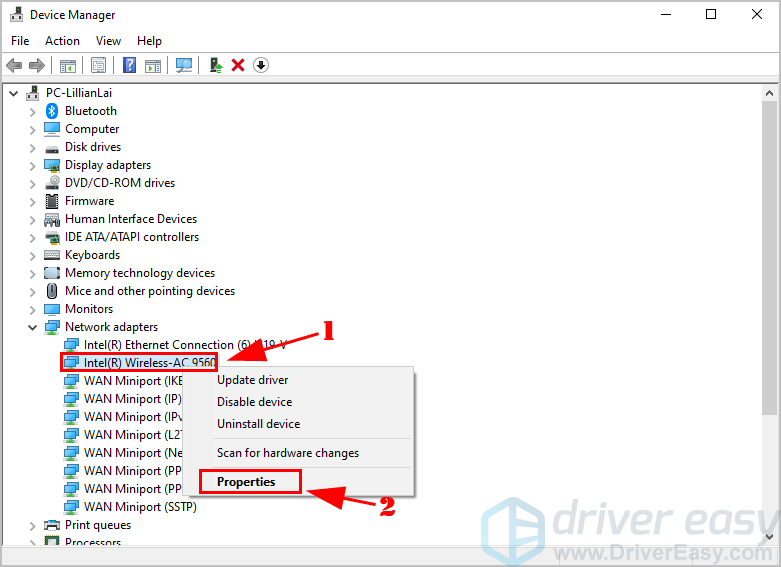
4) Кликните на Управљање струјом картицу и уклоните ознаку из поља поред Дозволите рачунару да искључи овај уређај ради уштеде енергије , а затим кликните ок .
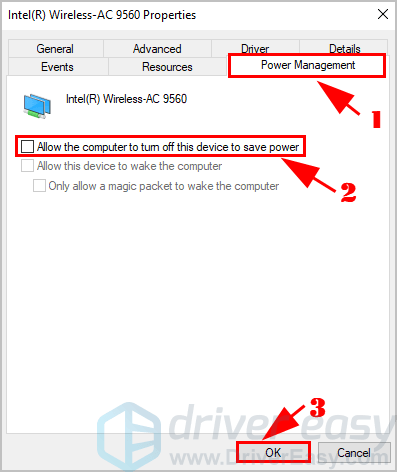
Притом ваш бежични адаптер неће бити онемогућен ради уштеде енергије.
5) Поново покрените рачунар и покушајте да се повежете са ВиФи мрежама.
Још увек немате среће? Ок, има још једна ствар коју треба испробати.
Поправка 7: Ручно додајте своју бежичну мрежу
Ако ваш преносник Леново не може да открије бежичне мреже након горе наведених метода, можете ручно да додате ВиФи на свој преносни рачунар и повежете се са њим.
Ево шта треба да урадите:
1) На тастатури притисните тастер Тастер са Виндовс логотипом и Ја истовремено отворити Подешавања апликација.
2) Кликните Мрежа и Интернет .
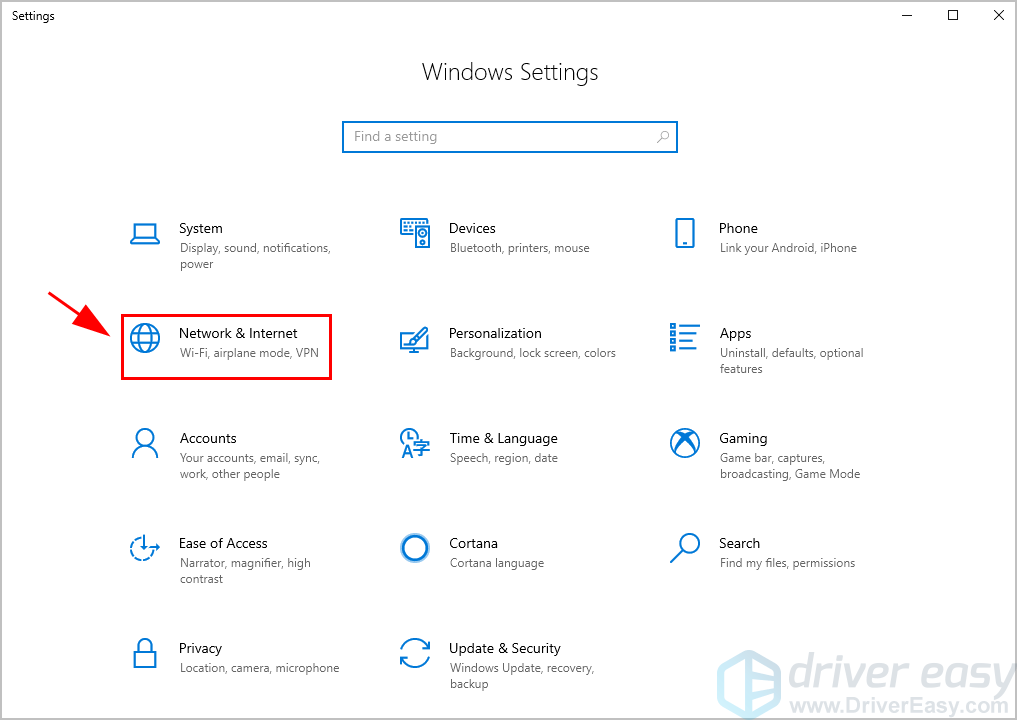
3) Кликните Ви-фи са леве стране, а затим кликните Управљајте познатим мрежама .
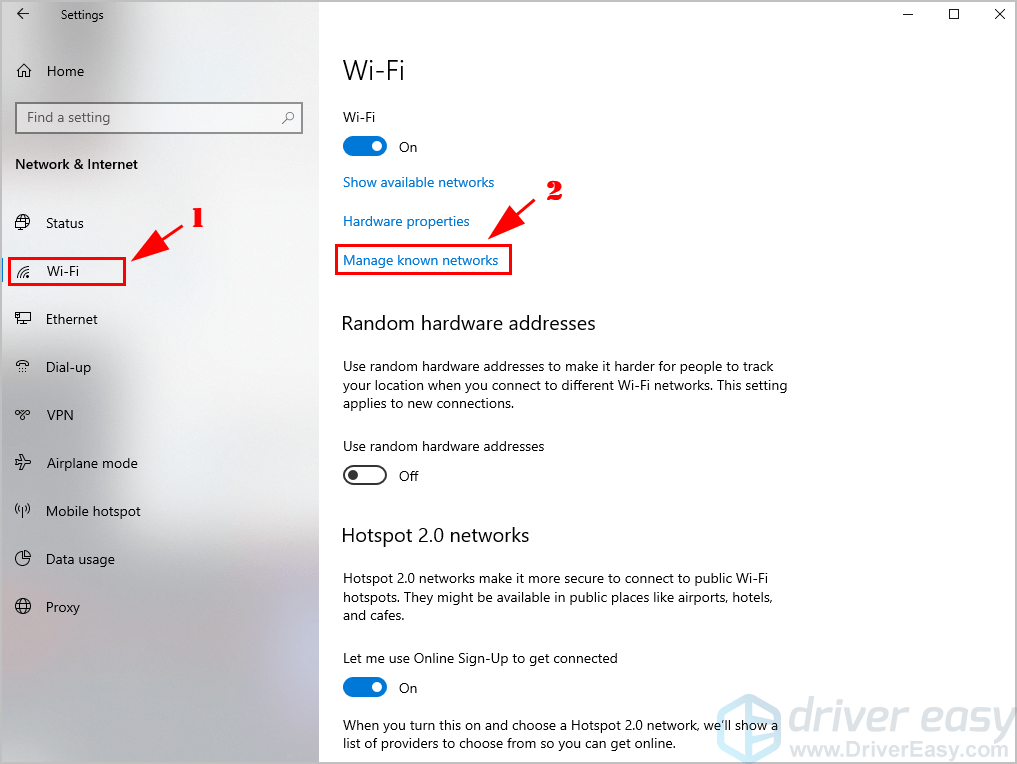
4) Кликните Додајте нову мрежу .
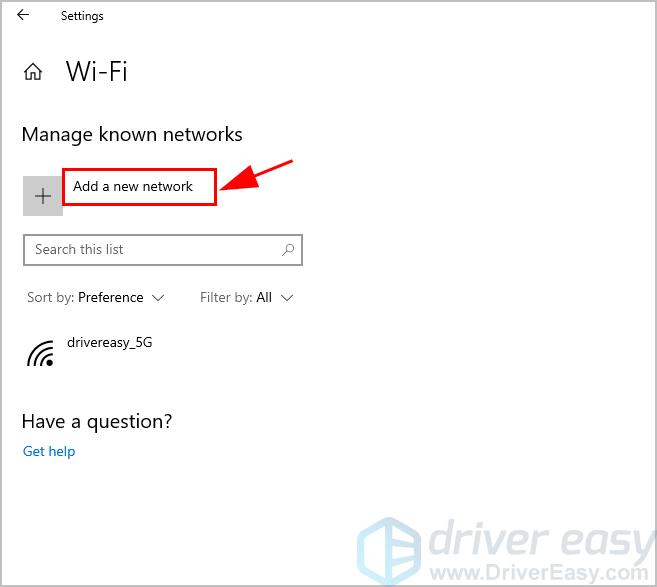
5) Унесите потребне информације у скочни прозор, укључујући Име мрежа , Тип безбедности . И означите поље поред Повезати се аутоматски , а затим кликните сачувати .
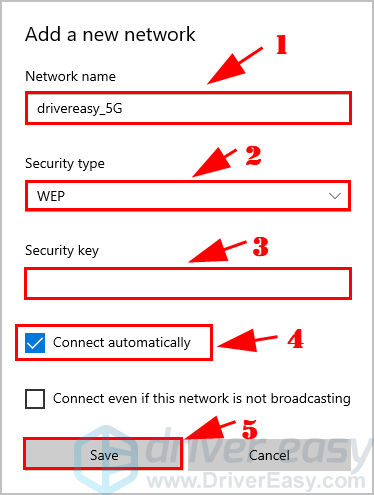
6) Кликните на Интернет икона у доњем десном углу и требали бисте моћи да пронађете своју бежичну мрежу. Кликните га за повезивање.

Значи то је то. Надам се да ће вам овај пост добро доћи када дођете преко Леново лаптоп не открива проблем бежичне мреже . Ако имате питања, слободно нам оставите коментар испод.


![[РЕШЕНО] Блуетоотх слушалице се не повезују са рачунаром](https://letmeknow.ch/img/knowledge/51/bluetooth-headphones-not-connecting-pc.jpg)

![[Поправљено] нетвтв10.сис Грешка плавог екрана смрти](https://letmeknow.ch/img/knowledge-base/A9/fixed-netwtw10-sys-blue-screen-of-death-error-1.png)

